Correction : impossible de télécharger. Veuillez demander qu’il vous soit renvoyé. Erreur WhatsApp
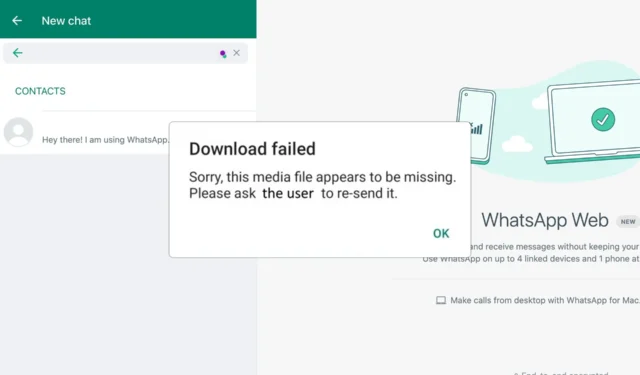
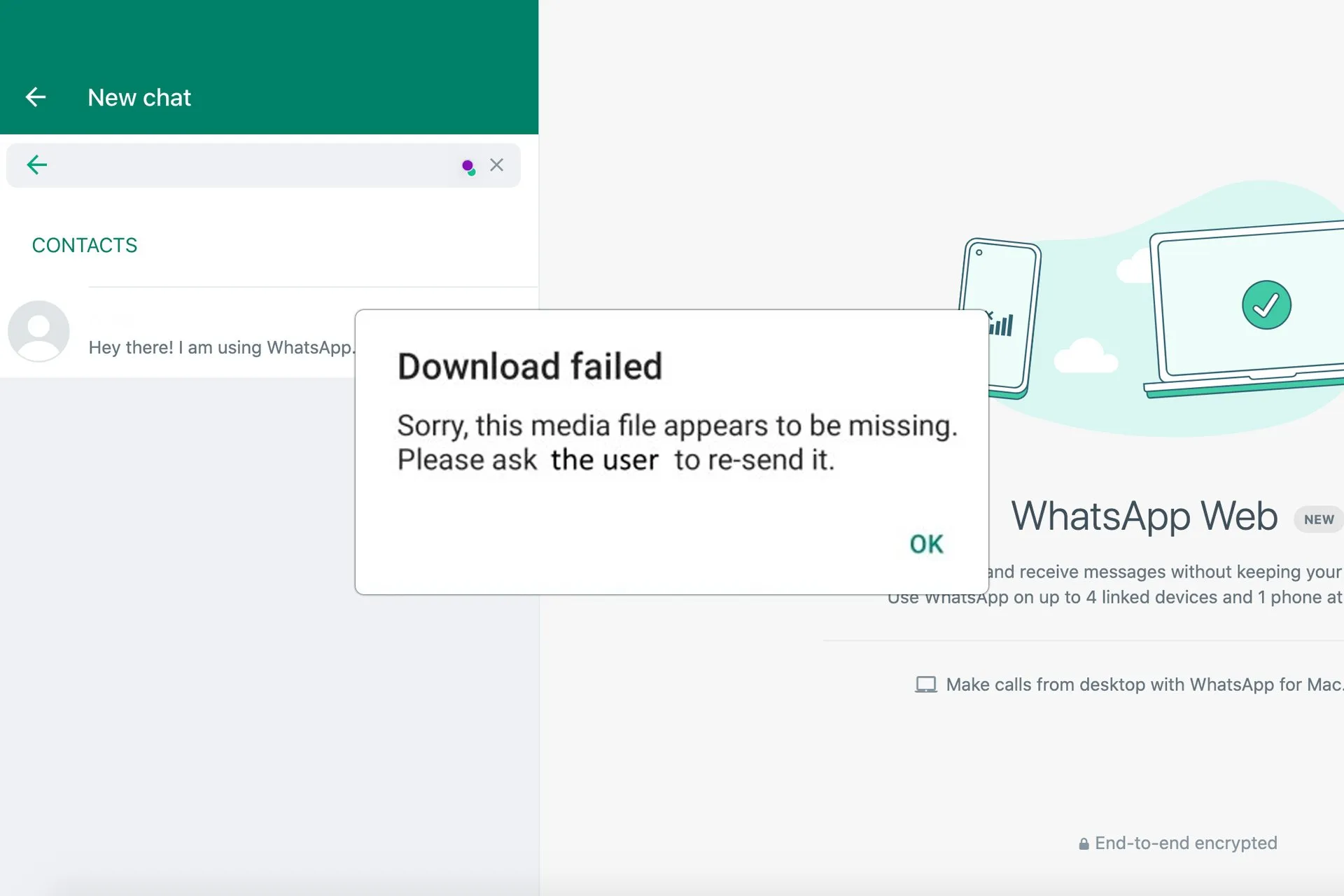
Impossible de télécharger, veuillez demander qu’il vous soit renvoyé. Un message d’erreur apparaît lorsque vous essayez de recevoir des fichiers de quelqu’un sur WhatsApp et l’erreur empêchera complètement le partage de fichiers.
Ces problèmes de téléchargement peuvent poser problème si vous devez transférer des fichiers importants, il est donc crucial que nous les résolvions. Dans le guide d’aujourd’hui, nous allons examiner les causes de cette erreur et voir comment y remédier.
Pourquoi je ne parviens pas à télécharger des fichiers dans WhatsApp ?
- Le fichier envoyé par la personne a expiré. Tous les fichiers envoyés via WhatsApp ne sont disponibles au téléchargement que temporairement.
- Il y a des problèmes avec les serveurs WhatsApp ou l’application qui empêchent le téléchargement.
- Parfois, des problèmes avec votre connexion Internet peuvent être à l’origine de ce problème. Cela est vrai si vous êtes sur un mobile et non sur un réseau Wi-Fi.
Comment puis-je corriger l’erreur Impossible de télécharger, veuillez demander qu’il vous soit renvoyé ?
1. Redémarrez l’application
- Localisez WhatsApp sur votre téléphone. Appuyez et maintenez son icône.
- Sélectionnez Informations sur l’application dans le menu.
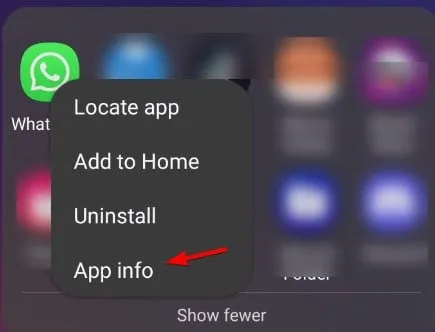
- Appuyez sur Forcer l’arrêt .
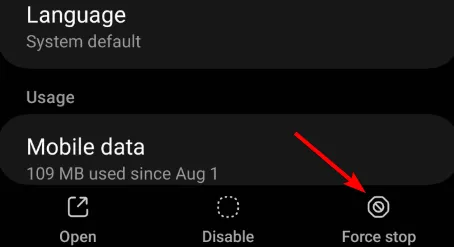
- Enfin, appuyez sur OK .
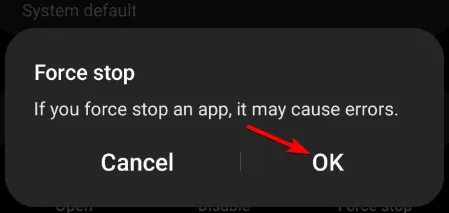
- Redémarrez l’application et vérifiez si le problème persiste.
2. Videz le cache sur l’appareil Android
- Ouvrez les informations de l’application WhatsApp.
- Accédez à Stockage .
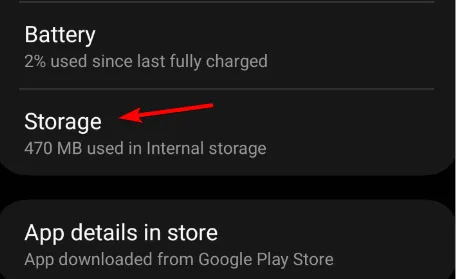
- Appuyez maintenant sur Vider le cache .
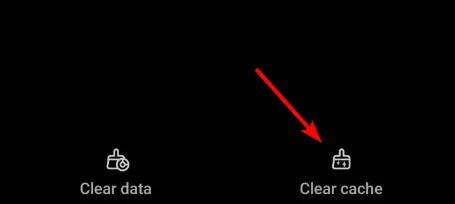
- Redémarrez l’application.
3. Vérifiez si l’application dispose des autorisations nécessaires
- Ouvrez à nouveau les informations de l’application WhatsApp.
- Accédez à Autorisations .
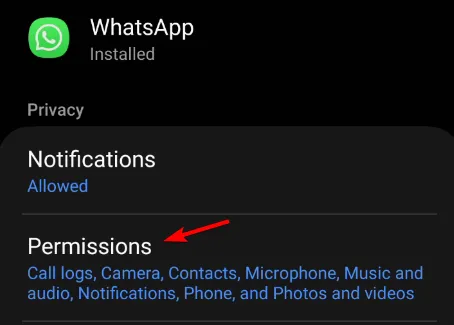
- Sélectionnez Photos et vidéos .
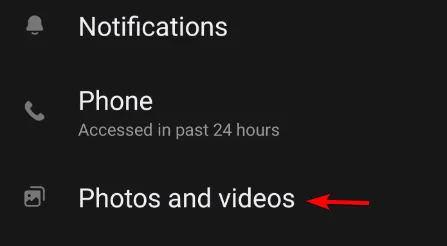
- Enfin, sélectionnez Autoriser .
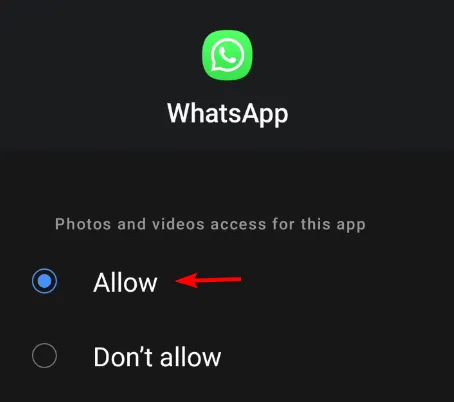
- Vérifiez également si l’autorisation de stockage est activée afin que l’application puisse accéder au stockage interne.
4. Ajustez les paramètres de l’heure
- Ouvrez Paramètres sur votre téléphone et appuyez sur Gestion générale .
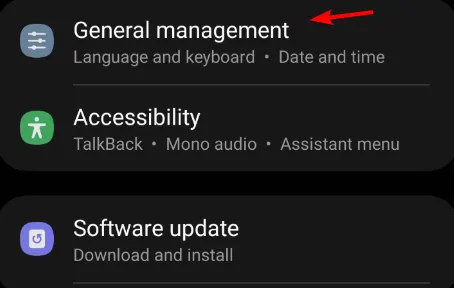
- Choisissez maintenant la date et l’heure .
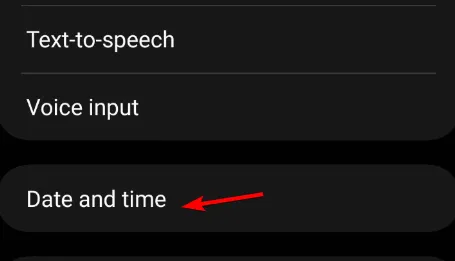
- Désactivez la date et l’heure automatiques .
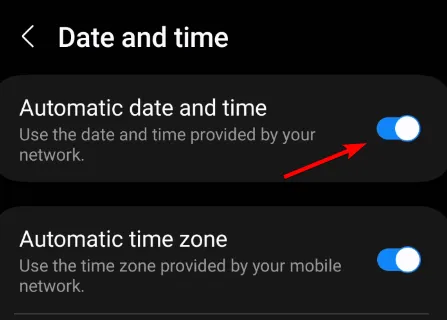
- Après quelques secondes, réactivez-le.
- Si l’heure n’est pas correcte, vous devrez peut-être la régler manuellement.
Puis-je télécharger d’anciens messages WhatsApp supprimés ?
Si la sauvegarde Google Drive est activée, vous pouvez télécharger les anciens messages en procédant comme suit :
- Une fois que vous installez WhatsApp sur votre appareil pour la première fois, entrez votre numéro de téléphone et votre nom.
- Si la sauvegarde est trouvée, appuyez sur Restaurer .
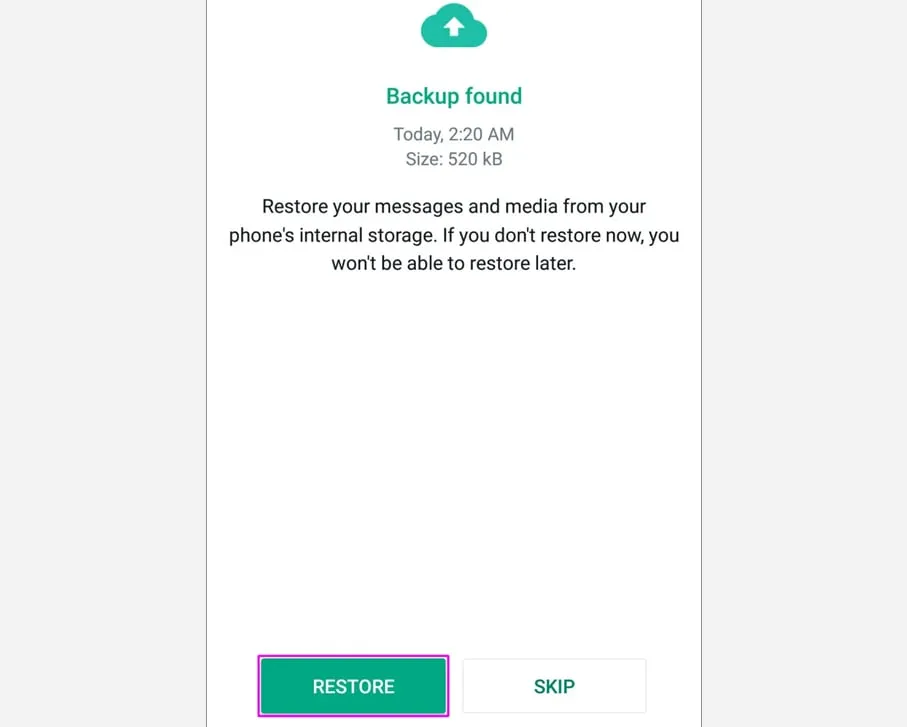
- Une fois la sauvegarde téléchargée, tous vos anciens messages devraient à nouveau être disponibles.
Gardez à l’esprit que cela ne fonctionnera pas pour les messages supprimés manuellement de l’application.
Si vous rencontrez des problèmes, nous avons un guide sur la marche à suivre si WhatsApp ne parvient pas à restaurer l’historique des discussions .
Impossible de télécharger, veuillez demander qu’il vous soit renvoyé. Une erreur peut causer des problèmes et, dans la plupart des cas, cela signifie que le fichier a disparu des serveurs WhatsApp. Parfois, le problème apparaîtra si vous êtes sur un réseau mobile et que vous ne téléchargez pas de fichiers via une connexion Wi-Fi.
Dans ces cas-là, il est préférable de demander à l’expéditeur de renvoyer les fichiers ou de lui demander de télécharger les fichiers sur le site Web de partage de fichiers, puis de vous envoyer un lien.
Ce ne sont pas les seuls problèmes que vous pouvez rencontrer, beaucoup ont signalé que la synchronisation de l’historique des discussions Web WhatsApp ne fonctionne pas ou que cette version de WhatsApp a expiré .
Avez-vous déjà rencontré ce problème et comment l’avez-vous résolu ? Faites-le-nous savoir dans les commentaires ci-dessous.



Laisser un commentaire